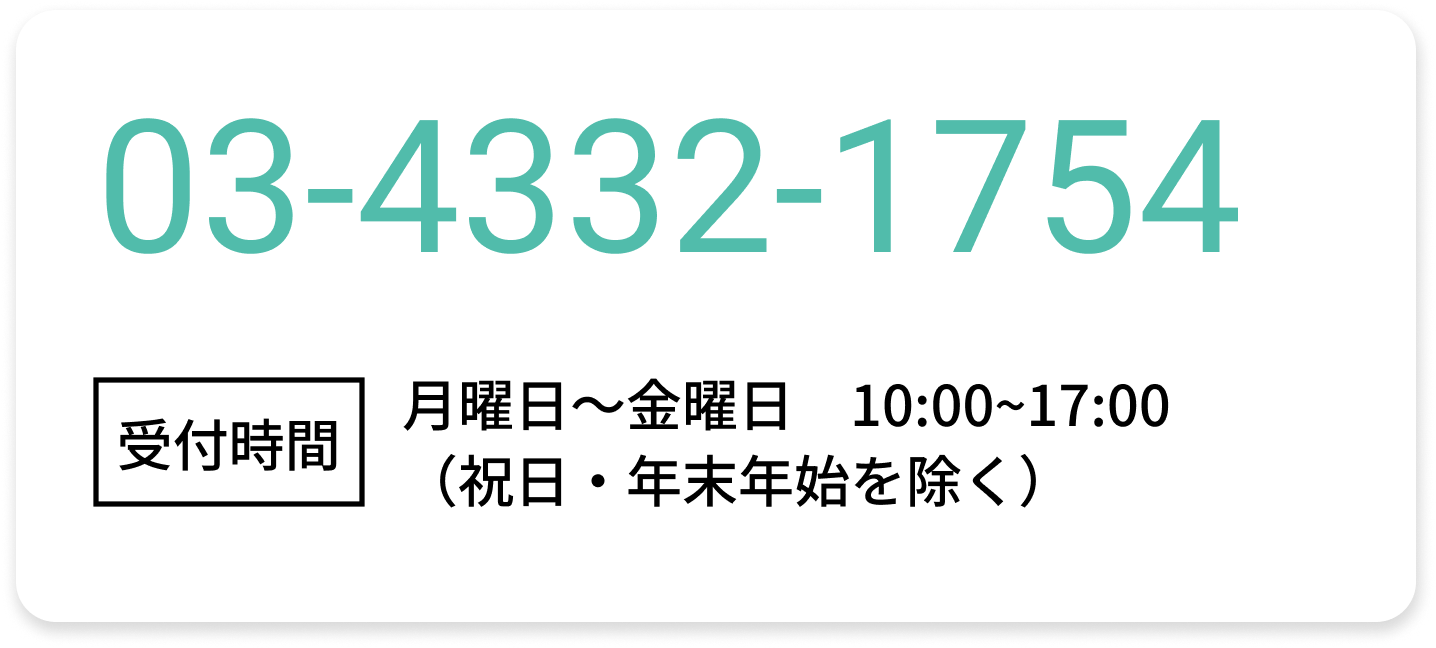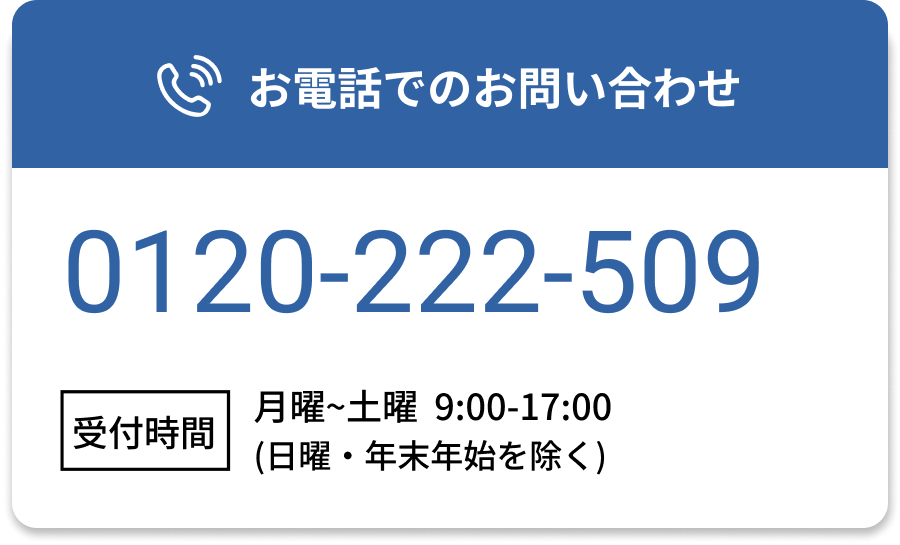Olive Maxの接続がうまくいかない・エラーになる場合は、
一度スマートフォンの再起動を行ってから、こちらの2つの手順をお試しください。
対処方法1:Bluetooth接続のリセット
① イヤホンは充電ケースに入れ、蓋を閉めます。
② マイオリーブのアプリは強制終了します。
※アプリ強制終了の方法について:
一般的には、まず起動中アプリの一覧を表示し、
次に終了するアプリを下から上へスワイプすれば、強制終了を行うことができます。
スマホ機種により方法が異なる場合がありますので、詳しくはスマホの取扱説明書をご覧ください。
③ スマートフォンのホーム画面より「設定」のアプリを開き「Bluetooth」の設定画面を開きます。
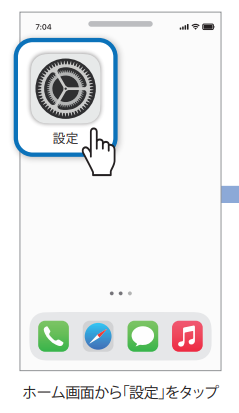
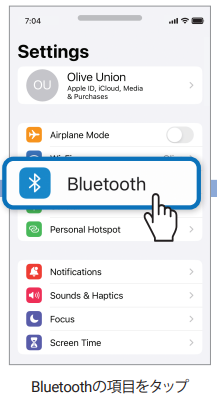
④ 過去に接続されたデバイスとして「Olive Max」「Olive Max App」が表示された場合は、
両方とも登録を解除してください。
※ iPhoneの場合は、( i )ボタンをタッチして登録を解除します。
※ Andoroidスマホ(iPhone以外のスマホ)の場合は、「Olive Max」「Olive Max App」の文字そのものや、近くに表示される歯車のマークをタッチすると、「削除」や「解除」の文字が表示されますので、いずれかをお選びください。詳しくはスマホの取扱説明書をご覧ください。
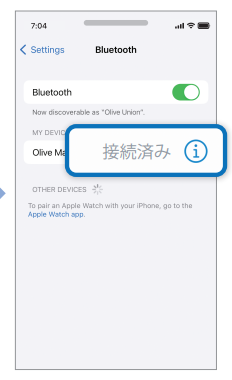
⑤ Bluetoothのステータスをオフにした後で、再度オンに戻してください。
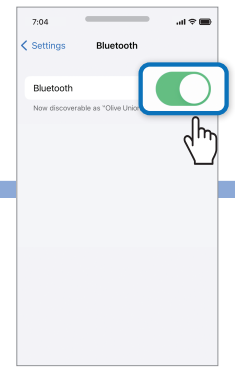
⑥ イヤホンは充電ケースに入れたまま蓋だけ開けてください。
蓋を開けた、真ん中にあるボタンを3秒ほど長押ししてください。
充電ケースの側面のLEDが青く点滅します。
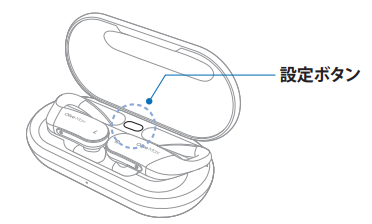
⑦ スマートフォンのBluetooth設定画面を確認します。
ペアリング可能なデバイスとして「Olive Max」が出てきたら、タッチして接続済みにします。
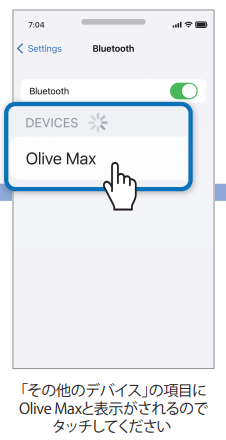
⑧ ここまでの手順で動作がうまくいかない場合は、お手数ですがアプリをアンインストールしてから、再度インストールし、もう一度はじめから接続をお試しください。
対処方法2:イヤホンのリセット
イヤホンのリセットを行うと、保存されていないイコライザーの設定は削除されてしまいます。
リセット前に、イコライザー設定を保存いただくことをおすすめします。
① イヤホンを充電ケースに入れ、蓋を開けた状態にします。
② 設定ボタンを約7秒間押し続けます。
ケース側面のLEDランプがオレンジ色に点灯したら、手を離します。
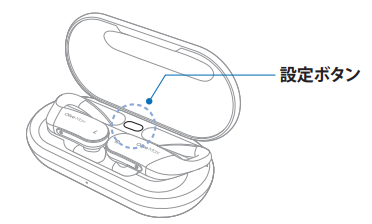
その後、お手数ですがはじめから接続をお試しください。